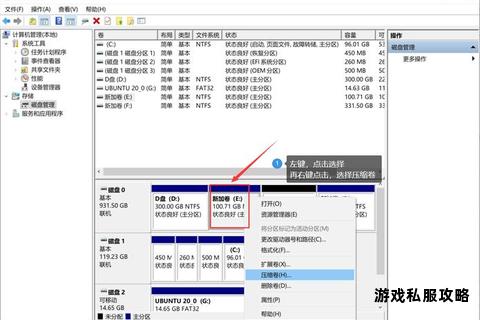在计算机系统维护中,使用Ghost工具通过硬盘安装系统是一种高效且广泛采用的方法。但随着硬件差异、软件版本更新及操作流程的复杂性增加,用户可能在安装过程中遇到各类问题。本文将从常见故障入手,结合解决方案及工具推荐,帮助用户顺利完成Ghost下载及硬盘安装系统的全流程。
一、安装前的准备工作

1. 环境检查与数据备份
镜像完整性验证:下载的Ghost系统镜像需通过哈希校验工具(如HashCheck)验证MD5或SHA1值,避免因文件损坏导致安装失败。
硬盘分区检查:使用DiskGenius或PE工具检查目标硬盘是否存在坏道或分区表错误,必要时进行格式化或修复。
BIOS设置调整:进入BIOS界面,关闭“安全启动”(Secure Boot)和“病毒保护”功能,并将硬盘模式调整为IDE或AHCI模式(根据系统镜像要求)。
2. 启动盘制作
推荐工具:Rufus或UltraISO,支持快速将Ghost镜像写入U盘并兼容UEFI/Legacy启动模式。
格式要求:U盘需格式化为FAT32(兼容性更强)或NTFS(支持大文件传输),确保镜像文件完整写入。
二、安装过程中的常见问题与解决方案
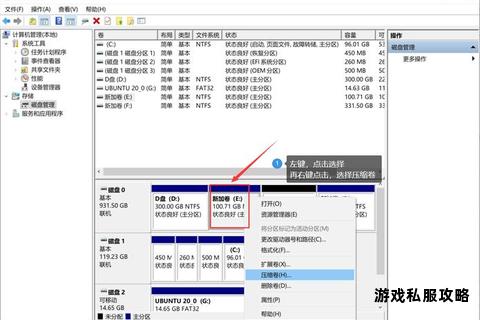
1. Ghost报错:“GHOSTERR.TXT”
原因:目标分区未正确格式化、镜像损坏或内存读写错误。
解决步骤:
1. 进入PE系统,使用DiskPart命令或分区工具(如傲梅分区助手)格式化目标盘(通常为C盘)。
2. 更换镜像文件,优先选择纯净版Ghost镜像(如未集成第三方驱动)。
3. 调整Ghost版本,尝试切换至Ghost 11.2(兼容性强)或11.5(支持新硬件特性)。
2. 安装后蓝屏或死机
硬件驱动冲突:部分主板(如华硕主板)因声卡驱动不兼容导致蓝屏。解决方法:
安装时取消自动安装声卡驱动,手动从主板官网或驱动光盘加载AD系列驱动。
对于AMD平台,禁用BIOS中的内存ECC功能,并更换稳定性更高的内存条。
磁盘控制器模式错误:若系统镜像仅支持IDE模式,需在BIOS中将SATA模式从AHCI切换为IDE。
3. 启动失败或无法进入安装界面
U盘启动优先级错误:进入BIOS确认启动顺序,确保U盘为首选启动设备。
UEFI配置问题:关闭Secure Boot,并确保启动模式(UEFI/Legacy)与镜像封装方式匹配。
镜像引导丢失:使用PE工具修复引导分区(如DISM++的“引导修复”功能)。
三、系统安装后的优化与保障
1. 驱动管理与更新
工具推荐:Driver Booster(自动检测缺失驱动)或Snappy Driver Installer(离线驱动库)。
注意事项:优先安装主板芯片组驱动和磁盘控制器驱动,避免因驱动缺失导致性能下降。
2. 防病毒与系统加固
安装后立即启用Windows Defender或第三方杀毒软件(如火绒安全),扫描Ghost镜像残留的恶意插件。
通过组策略编辑器(gpedit.msc)禁用不必要的自动更新服务和锁屏广告。
3. 定期维护与备份
备份工具:使用Ghost自身或AOMEI Backupper定期创建系统镜像,建议存储至外部硬盘或NAS。
性能优化:定期清理磁盘碎片(Windows内置工具)及注册表冗余项(CCleaner)。
四、推荐工具与替代方案
1. 一键Ghost工具
优点:自动化完成镜像备份与还原,适合新手。
推荐软件:
一键GHOST硬盘版:支持中文向导,可自定义热键与启动菜单。
Easy Image X:兼容Ghost和WIM格式,提供可视化操作界面。
2. 原生系统安装替代方案
适用场景:Ghost镜像频繁出错或需长期稳定运行的工作站。
工具推荐:
微软官方媒体创建工具:下载纯净版Windows镜像,支持UEFI安装。
Ventoy:多镜像启动U盘工具,可同时存放Ghost与原生ISO文件。
五、进阶技巧与注意事项
1. 多硬盘环境处理
若电脑存在多块硬盘,需在Ghost中选择正确的目标磁盘编号(通过容量或分区结构判断),避免误操作覆盖数据。
2. AMD平台特殊优化
禁用CPU核心性能提升功能(如AMD Cool'n'Quiet),减少因节能模式导致的系统卡顿。
3. 老旧硬件兼容性
使用Ghost 8.3版本(兼容XP系统)或集成SATA驱动的修改版镜像,避免因新版本工具不支持旧接口而失败。
通过上述步骤与工具的综合运用,用户可高效解决Ghost下载及硬盘安装系统中的常见问题。无论是新手初次尝试,还是技术人员优化流程,关键在于前期准备充分、操作规范,并灵活选择替代方案以应对复杂场景。
相关文章:
文章已关闭评论!